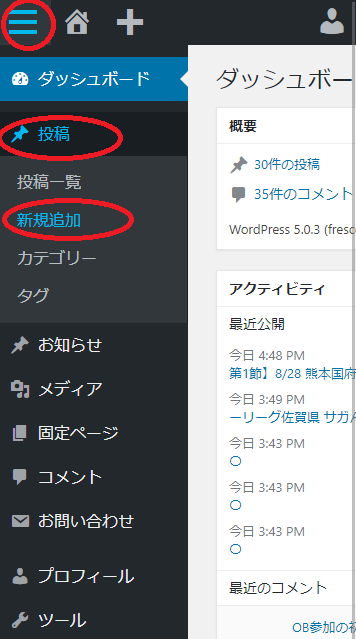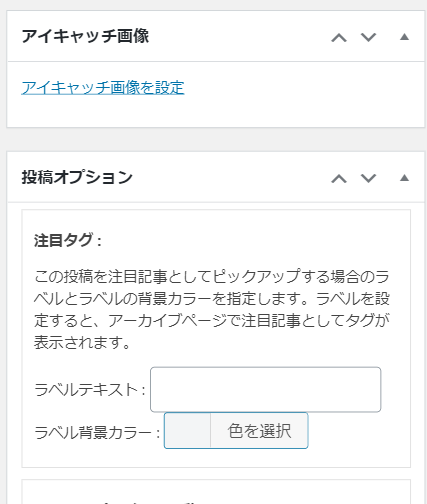記事の投稿方法
新規追加
タイトル入力
「ここにタイトルを入力」というところに記事タイトルを入れます。
試合結果や試合日程の記事を出すときは、大会名+対戦相手が入っていると、検索に引っ掛かりやすくなります。

本文入力
白いエリアに本文を入力します。
本文の中に、大会名・対戦相手・チーム名などが入っていると検索に引っ掛かりやすくなります。
(キーワードの入れすぎは逆効果なので、自然に入れるようにお願いします)

本文に写真追加したいとき
写真をアップロードするときに写真のサイズが大きいとエラーを起こすことがあります。
横(幅)を900に変更してから、アップロードするようにお願いします。
また写真や動画のアップロードはできるだけパソコンでお願いします。(スマホではサイズ変更してもエラーが起きる可能性があるため)
サイズを変更するためのサイトURL↓
https://bulkresizephotos.com/ja
「メディアを追加」をタップします。

「ファイルを選択」をタップし、写真を選択しアップロードします。

サイトにアップロードされたら写真にチェックが付いていることを確認し、ファイルをメディアファイルに変更、サイズをフルサイズに変更し、右下の「投稿に挿入」を押します。
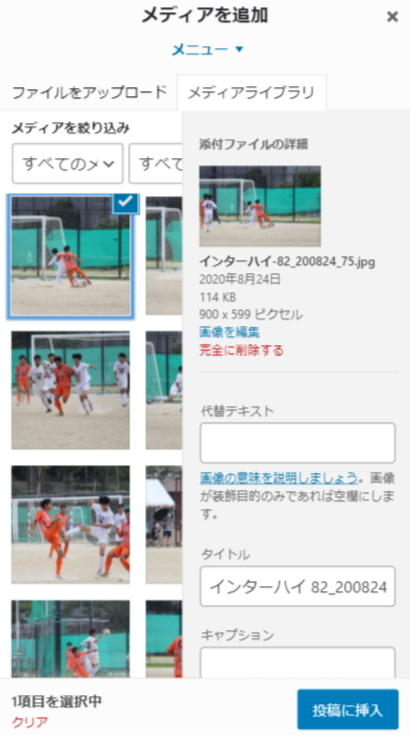
本文に追加されました。
写真はカーソルをおいたところに追加されます。

ギャラリーの作成
ギャラリーを作成をタップすると写真を複数枚選ぶことができます。
PC版では、リンク先をメディアファイル、カラムを3、サイズをフルサイズに変更して投稿に挿入してください。
スマホ版では上記の設定ができませんので、写真を記事に入れる際はできるだけPC版で行うことをお勧めします。
カテゴリーをつける
編集画面の下部の「カテゴリー」から当てはまるカテゴリーにチェックを入れます。
複数チェックを入れてもOKです。

アイキャッチをつける
編集画面の下部の「アイキャッチ」から写真を選択します。
写真を1枚だけ選択していただいて右下の「アイキャッチ画像を設定」を押します。
※アイキャッチに設定した写真がHPのトップページに出てきます。またこちらを設定しなかった場合、自動で同じ画像が出るようになっていますが、記事作成時は必ず設定するようにお願いします。
公開
公開ボタンを押すと記事が公開されます。
記事公開後は必ずHP上で表示を確認してください。